Táboa de contidos
A maioría das veces, o erro "Reiniciar e seleccionar o dispositivo de arranque correcto", tamén coñecido como "erro de seleccionar o dispositivo de arranque correcto", provoca un enorme pánico nos usuarios de PC. Despois de todo, adoita ocorrer cando acendes o teu ordenador. En lugar de cargar, aparecerá unha pantalla que indica que primeiro debes corrixir o erro de seleccionar o dispositivo de arranque adecuado. Afortunadamente, hai moitas formas de solucionar o problema de reinicio e selección do dispositivo de arranque adecuado.
Entendendo o erro de reinicio e selección do dispositivo de arranque adecuado
A maioría das veces, o "Reinicie e seleccione o dispositivo de arranque adecuado". ", tamén coñecido como "seleccionar un erro do dispositivo de arranque adecuado", provoca un enorme pánico nos usuarios de PC. Despois de todo, adoita ocorrer cando acendes o teu ordenador. En lugar de cargar, aparecerá unha pantalla que indica que primeiro debes corrixir o erro de seleccionar o dispositivo de arranque adecuado. Afortunadamente, hai moitas formas de solucionar o problema de reiniciar e seleccionar o dispositivo de arranque adecuado.
O "reiniciar e seleccionar o dispositivo de arranque adecuado" é un erro que indica que o seu PC non pode atopar os ficheiros necesarios para o inicio. A mensaxe de erro, que adoita chamarse o primeiro reinicio e seleccionar o erro do dispositivo de arranque adecuado, aparece nunha pantalla negra xusto antes de que se inicie Windows.
Durante o proceso de inicio, a BIOS/UEFI do seu ordenador debe conectarse ao hardware correcto para o sistema para comezar a funcionar. Unha vez conectado, inicia os ficheiros e crea a pantalla de inicio de sesión de Windows 10. Cando tes istoa mensaxe de erro "Inserir soporte de arranque". Nese caso, significa que o seu ordenador non pode atopar o dispositivo de arranque seleccionado cos ficheiros necesarios para iniciar o sistema operativo. Neste caso, debería comprobar a configuración da BIOS para asegurarse da orde de arranque correcta e de que o disco do sistema está conectado correctamente.
Como cambio o dispositivo de arranque seleccionado?
Para cambiar o dispositivo seleccionado. dispositivo de arranque, debes acceder á configuración do BIOS do teu ordenador e cambiar a orde do dispositivo de arranque seleccionado. Isto pódese facer reiniciando o ordenador, premendo a tecla apropiada para entrar na configuración da BIOS e navegando ata a pestana Inicio. Desde alí, pode seleccionar o dispositivo de inicio desexado e gardar os cambios.
Que é un disco do sistema e por que é importante?
Un disco do sistema, tamén coñecido como disco de arranque, é un dispositivo de almacenamento que contén os ficheiros necesarios para que o sistema operativo do seu ordenador cargue e funcione. É fundamental porque, sen el, o seu ordenador non poderá iniciarse nin executarse correctamente.
Como podo crear un USB de recuperación ou un disco de arranque?
Para crear un USB de recuperación ou un disco de arranque? disco do dispositivo de arranque, necesitará unha unidade USB en branco ou un DVD gravable. Podes usar unha ferramenta como a ferramenta de creación de Windows Media para crear medios de arranque cos ficheiros de instalación de Windows. Para os usuarios de Windows, esta ferramenta pódese descargar desde o sitio web de Microsoft.
Que debo facer se non teño Windowsdisco de instalación?
Se non tes un disco de instalación de Windows, podes crear un medio de instalación nunha unidade USB de inicio usando a ferramenta de creación de Windows Media ou outro software de terceiros. Isto permitirache reinstalar Windows ou acceder ás opcións de recuperación do sistema.
Como podo corrixir unha orde de inicio incorrecta?
Para corrixir a secuencia de inicio incorrecta, debes acceder á configuración do BIOS do teu ordenador e cambia a orde de inicio para priorizar o dispositivo correcto, como o teu disco duro ou un disco de reparación de Windows. Garda os cambios e reinicia o teu ordenador para ver se o problema está resolto.
Para que serve un disco de reparación de Windows?
Un disco de reparación de Windows é un medio de arranque que contén ferramentas e utilidades para diagnosticar e reparar problemas comúns co sistema operativo do seu ordenador. Pódese usar para executar o símbolo do sistema, acceder ás opcións de recuperación do sistema e reparar problemas de partición de arranque ou rexistro de arranque principal.
Como cambio entre o modo heredado e o modo UEFI na BIOS?
Para cambiar entre o modo de inicio herdado e o modo UEFI, debes acceder á configuración do BIOS do teu ordenador e buscar a opción relacionada co modo de inicio. Esta opción pódese atopar na pestana de arranque ou noutra sección similar. Cambia a configuración ao modo heredado ou ao modo UEFI, garda os cambios e reinicia o teu ordenador.
Que debo facer se teño que reinstalar Windows?
Se precisasreinstale Windows, necesitará un disco de instalación de Windows ou unha unidade USB de arranque que conteña os ficheiros de instalación de Windows. Insira o medio no seu ordenador, reinicia e siga as instrucións que aparecen na pantalla para completar o proceso de instalación.
Cales son as causas comúns dos fallos do disco duro?
Causas comúns do disco duro os fallos inclúen danos físicos, sobrequecemento, subidas de tensión, defectos de fabricación e desgaste normal. Facer unha copia de seguranza regular dos teus datos e supervisar o estado do teu disco duro pode axudarche a evitar a perda de datos debido a un fallo do disco duro.
seleccione o erro do dispositivo de arranque correcto, a súa BIOS non pode recoñecer a que conxunto de ficheiros de arranque debe conectarse.Debe reiniciar e seleccionar o erro do dispositivo de arranque adecuado por varias razóns. O erro de seleccionar o dispositivo de arranque adecuado pode ser causado por:
- Instalación corrupta de BIOS/UEFI
- Disco duro corrompido
- Cargador de arranque roto
- Hardware danado
Hai moitas outras causas polas que pode aparecer o erro de seleccionar o dispositivo de arranque adecuado, e este artigo mostrará algunhas das formas máis sinxelas de solucionalo.
Como corrixir o reinicio e Seleccione o erro do dispositivo de arranque adecuado
Método 1: comproba e soluciona os problemas na unidade do teu sistema
Como se mencionou anteriormente, o problema adoita ser do sistema operativo do teu PC. O primeiro que cómpre facer é comprobar a conexión HDD e SDD. Se iso non funcionou, agora pode introducir a configuración para resolver o reinicio e seleccionar o erro do dispositivo de arranque adecuado. Siga os pasos seguintes:
- Apaga o ordenador.
- Preme o botón de acendido para acendelo.
- A continuación, introduza a configuración premendo a tecla correspondente. . Revisa o manual do fabricante do teu ordenador para coñecer a clave correcta para acceder á configuración. Normalmente, pode ser a tecla ESC, F12, F2 ou Eliminar.

- Vaia a Configuración principal ou Funcións CMOS estándar unha vez dentro da xanela da utilidade de configuración do BIOS.
- Comproba se o SDD ou HDD do teu sistema aparece nesta páxina.

Se a unidade do teu sistema énon está no menú da BIOS, é probable que o teu disco duro ou SDD non estea conectado correctamente ao teu PC. Por exemplo, os seus cables poden estar desconectados ou defectuosos. Dado que os teus ficheiros están gardados no disco duro ou no SDD, debes conectar este correctamente para resolver o erro de seleccionar o dispositivo de arranque adecuado.
- Consulte tamén: Revisión do reprodutor de Windows Media & Guía de uso
Método 2: comproba todas as túas conexións
O disco duro do teu PC almacena ficheiros relacionados co teu sistema. Calquera cable desconectado da placa base ao disco duro provocará problemas de erro do dispositivo de arranque seleccionado. A solución inicial é comprobar se o cable de alimentación conectado ao disco duro está conectado correctamente. Para comprobalo, siga estes pasos:
- Apaga completamente o teu PC e ábreo.

- Busca o cable de alimentación que vai dende o teu disco duro. disco á súa placa base. Comproba se está conectado correctamente e non ten danos físicos.
- Se todo está conectado correctamente, pero aínda estás experimentando o erro de seleccionar o dispositivo de arranque adecuado, elimina o disco duro do teu PC e proba usando un diferente.
Se o erro aínda se produce no ordenador de proba, proba a substituír os cables por outro diferente. Por outra banda, se o erro non se produce no PC de proba, volva conectar o cable de alimentación correctamente e comprobe as outras correccións.
Método 3: seleccionouse a unidade incorrecta na BIOS/UEFI
Debesrevisa se o teu BIOS/UEFI recoñece a orde de arranque do teu sistema e o disco duro. Aquí, verás se o disco duro é o primeiro ao que se conecta o teu PC ao cargar os teus ficheiros. Se non se trata dun problema de conexión, cómpre comprobar se a unidade correcta está seleccionada na BIOS para corrixir o erro de selección do dispositivo de arranque adecuado.
- Introduza a BIOS seguindo o manual do seu fabricante.
- Para facelo, só tes que acender o teu PC. Preme a tecla de acceso BIOS/UEFI durante o proceso de inicio. Dependendo da marca do teu ordenador, a clave será diferente. As teclas máis utilizadas son F2, F10, DEL e ESC.

- Unha vez que se cargue a BIOS, localice un menú ou pestana chamado Boot ou similar.
- A continuación, busque un menú chamado Prioridade do dispositivo de arranque, Orde de opcións de arranque ou similar. Nota: O nome variará entre os diferentes fabricantes de placas base e a BIOS; non obstante, o contido do menú é o mesmo.
- Dentro do menú de prioridade do dispositivo, debes comprobar se hai dúas cousas.

- Comproba que o teu disco duro estea acendido. a lista. Se está alí, é un bo sinal.
- Comproba a súa posición de inicio. O disco duro onde se garda o sistema operativo debería ser o primeiro que se cargará, e debería ser a opción de arranque 1 ou o equivalente da BIOS.
- Agora, garda a configuración da BIOS e despois reinicia o sistema.
Unha vez que o sistema se reinicie, o sistema operativo debería cargarse correctamente e o erro de seleccionar o dispositivo de arranque adecuado deberíaresolverase.
Método 4: desactivar/activar o arranque herdado
Haberá algúns dispositivos cando o sistema básico de entrada/saída (BIOS) se converta nunha función coñecida como arranque herdado. Como resultado, é probable que vexa o reinicio e seleccione o erro do dispositivo de arranque adecuado. Podes desactivar esta función para corrixir a mensaxe de erro.
- Reinicia o teu PC e entra na BIOS.
- Busca a opción de inicio herdada. É posible que pases por todos os axustes e pestanas antes de atopar esta función.
- Cando a atopes, comproba se está activada/desactivada. Alterna entre a desactivación e a activación.
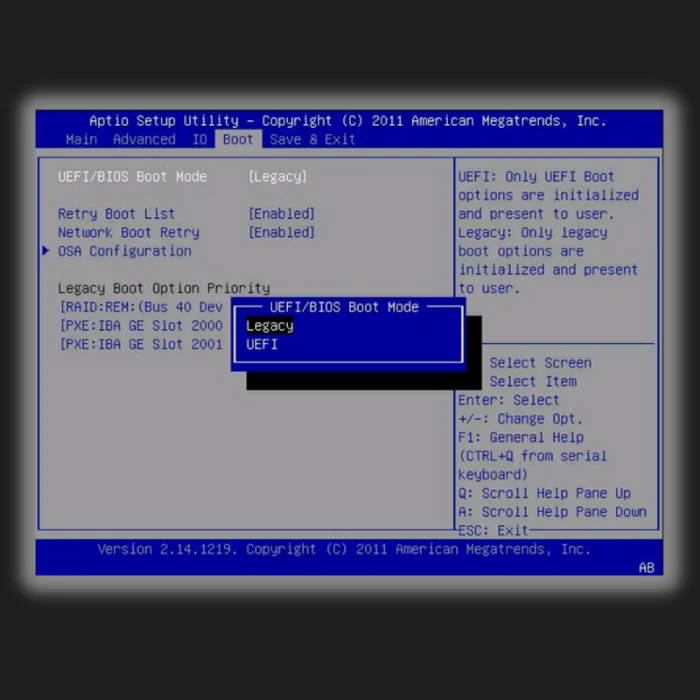
- Garda os cambios e sae da BIOS.
- Por último, reinicia o teu ordenador.
Método 5: axusta o teu BIOS aos mellores valores predeterminados
Normalmente, os métodos anteriores solucionarían o teu reinicio e seleccionarían o erro do dispositivo de arranque adecuado. Establecer a súa BIOS cos mellores valores predeterminados será un pouco complicado; non obstante, non colocalo na configuración correcta tamén provocará problemas de rendemento.
Reinicie o PC e cárgueo na BIOS para acceder a esta configuración. Localiza a opción que che permitirá cargar os valores predeterminados óptimos. Unha vez que teña cargado os valores predeterminados, reinicie o seu PC.
Método 6: activar unha partición inactiva usando o símbolo do sistema
Ás veces, cando a partición do disco duro principal do disco de arranque está inactiva, é posible que reinicie e seleccione o erro da unidade de arranque adecuado. Activando o seua partición do disco duro principal solucionará o erro. Necesitará un disco multimedia de instalación de Windows 10 para completar este proceso. E debes configuralo como medio de arranque prioritario na túa BIOS.
- Sigue as instrucións ata que atopes unha opción para restaurar, reparar ou recuperar o teu ordenador.

- Despois de facer clic no botón, verá unha pantalla Solución de problemas.

- Seleccione o símbolo do sistema da lista. Escriba e introduza a liña de comandos: diskpart . Prema Intro .
- A continuación, escriba a liña de comandos list disk e introduza para acceder a unha lista de discos instalados no ordenador.
- Agora escriba a liña de comandos, seleccione disco 0 ou calquera disco que teña a partición inactiva e prema intro .
- A continuación, escriba a liña de comandos lista a partición 1 ou a partición que estea inactiva e prema intro .
- Introduza a liña de comandos activa para marcala como activa. Unha vez feito isto, diskpart indicarache que a partición estivo operativa.

- Saia da liña de comandos e reinicia o teu PC para ver se o problema de reinicio e selecciona o dispositivo de arranque adecuado persiste.
Método 7: corrixir os ficheiros de inicio de Windows
Unha vez que teñas feito todas as correccións anteriores e aínda teñas o erro, podes probar este método como último recurso. Ás veces, os erros poden non ser un problema físico do teu disco duro e podes tentar reparar os ficheiros de inicio de Windowsno seu lugar.
Isto descartará calquera ficheiro danado que poida estar causando o problema. Nota: Necesitarás un disco de instalación ou reparación de Windows Media para completar este método.
- Insira o disco de reparación na túa unidade de CD ou DVD e déixao funcionar.
- Necesitas para configurar a súa BIOS para iniciar desde este disco.
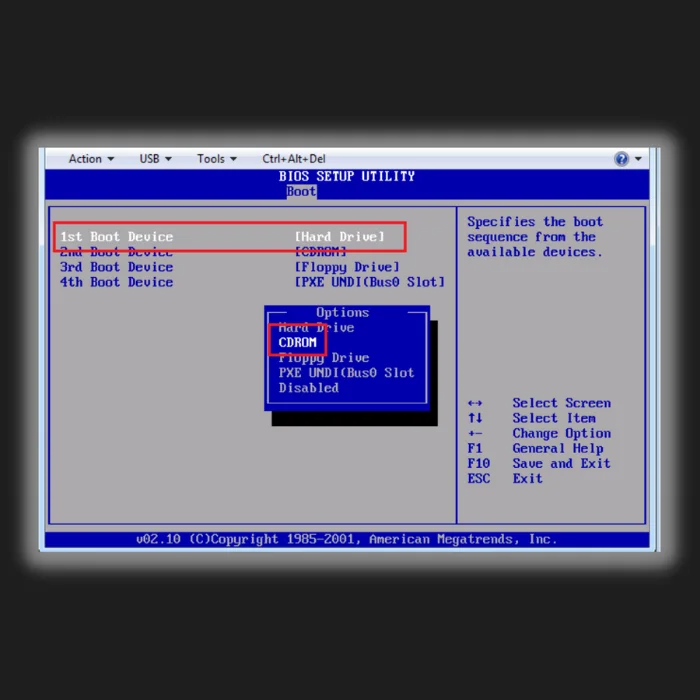
- Cando chegue á pantalla de configuración de Windows, faga clic en Reparar o ordenador en lugar de Instalar agora.

- Chegará ao entorno de recuperación de Windows.
- Execute o símbolo do sistema.

- Para usuarios de BIOS legados, escriba nas seguintes liñas de comando, premendo Intro despois de cada unha:
bootrec /fixmbr
bootrec /fixboot
bootrec /rebuildBCD
- Para usuarios de UEFI, escriba bcdboot C:\windows
Preguntas máis frecuentes
Como arranxo o arranque e selecciono o dispositivo de arranque adecuado?
Asegúrate de que o teu disco duro está conectado correctamente. Podes comprobar se o cable SATA que conecta o teu disco duro á túa placa base está ben conectado. Podes seguir os pasos que indicamos neste artigo se non é así.
Que significa un dispositivo de arranque adecuado?
O disco duro coñécese habitualmente como dispositivo de arranque e pode tamén debe ser unha unidade flash USB, unha unidade de CD/DVD ou un ordenador que poida arrincar desde eses medios. O dispositivo de arranque almacena os ficheiros do sistema necesarios e inicia o sistema cando se acende un ordenador.
Como selecciono un dispositivo de arranqueno meu portátil?
Debes reiniciar o teu ordenador e seleccionar o dispositivo de inicio a través da configuración. Reinicia o teu ordenador como de costume e toca a tecla de atallo de configuración do teu teclado ata que vexa a pantalla de configuración. Navega pola configuración do teu teclado e vai ás opcións de "Arranque". Seleccione o dispositivo de arranque correcto e asegúrese de gardar os cambios. Reinicia o teu ordenador e debería volver á túa pantalla normal de Windows.
Por que o meu PC di que selecciona un dispositivo de arranque adecuado?
O problema pode deberse a un hardware defectuoso ou a unha configuración incorrecta. A mensaxe de erro "reinicie e seleccione o dispositivo de arranque adecuado" case sempre prodúcese por unha orde de arranque incorrecta na configuración do ordenador.
Como selecciono o dispositivo de arranque na BIOS?
Depende do fabricante da túa placa base, podes usar o teu teclado para navegar pola configuración e configurar o teu dispositivo de arranque. Algunhas placas base modernas permiten aos usuarios usar o rato para navegar pola súa configuración. Calquera que sexan os cambios que fagas, gárdaos antes de saír.
Como selecciono manualmente unha unidade de inicio?
Mentres preme as teclas Maiúsculas, selecciona "Reiniciar" no menú Inicio ou no inicio de sesión. pantalla. Cando o ordenador se reinicie, irá ao menú de opcións de inicio. Se fai clic no botón "Usar un dispositivo", pode seleccionar un dispositivo de inicio, como unha unidade flash USB, un DVD ou unha rede.
Onde podo atopar o medio de instalación orixinal de Windows?
OOs medios orixinais de instalación de Windows pódense atopar no sitio web de Microsoft. Tamén podes atopalo noutros sitios web que venden software. O medio de instalación adoita ter a forma dun ficheiro ISO.
Como habilito o cargador de arranque de Windows?
Para activar o cargador de arranque de Windows, debes acceder á configuración do teu ordenador. Unha vez que acceda á configuración, terá que atopar a opción que permite o arranque desde as unidades USB. Unha vez que atopes esta opción, terás que activala e gardar os cambios. Despois de gardar os cambios, debes reiniciar o teu ordenador e inserir a unidade USB que contén os ficheiros de instalación de Windows.
Como podo desactivar o arranque heredado?
Para desactivar o arranque heredado, debes acceder á configuración e cambiar a orde de arranque. O arranque herdado pódese desactivar cambiando a orde de prioridade de arranque e colocando primeiro a opción de arranque UEFI. Isto pódese facer accedendo á utilidade de configuración da BIOS e navegando pola pestana de inicio. Podes cambiar a orde de inicio e mover a opción UEFI á lista superior.
Onde podo atopar opcións de recuperación do sistema?
As opcións de recuperación do sistema e dos datos pódense atopar no panel de control. Para acceder ao panel de control, fai clic no menú Inicio e na opción Panel de control. Unha vez no panel de control, busque as opcións de recuperación do sistema e prema nelas.
Que debo facer se vexo a mensaxe de erro "Inserir soporte de arranque"?
Supoñamos que ves

